Пользователи предпочитают для игры разрешение экрана 4:3. Это никого не удивляет, ведь оно делает врагов более широкими, а попадать в них становится намного проще! Тем не менее, установив соответствующую настройку, появляется проблема в виде черных полос с двух сторон. Они не дают сконцентрироваться на самой битве. Что же делать?
Как убрать полосы в кс го?
Способы удаления черных полос в кс го
Разбирая вопрос «как убрать полосы в кс го?», нужно учесть несколько актуальных вариантов, позволяющих исправить эту проблему.
Настройка видеокарты
Первое, как можно избавиться от надоедливых полос, так это выбрать нужные настройки в видеокарте. Спектр нужных действий сильно разнится. На это влияет выбранная компания — Nvidia или AMD.
На комплектующих от Nvidia понадобится сделать следующее:
- Открыть рабочий стол и нажать ПКМ на пустое место.
- Выбрать «панель управления Nvidia».
- В нем нужно выбрать «регулировка размера и положения дисплея».
- Нажать на масштабирование и выбрать «во весь экран».
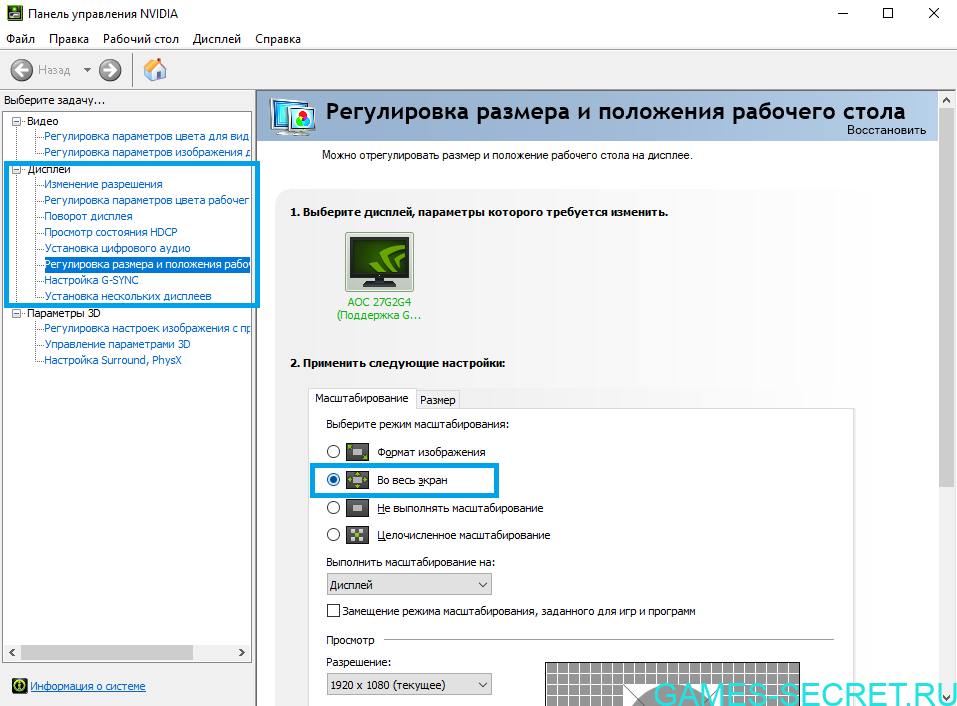
КАК УБРАТЬ ЧЕРНЫЕ ПОЛОСЫ В КС ГО | КАК РАСТЯНУТЬ ЭКРАН В КС ГО 4 3 | NVIDIA, AMD, INTEL | 2023 CS GO
На картах AMD это делается так:
- Нажать ПКМ на рабочем столе.
- Открыть настройки графики.
- Найти там CS:GO и выбрать персональные настройки.
- Нажать на масштабировать дисплея.
- Включить «масштабирование графического процессора».
Настройка комплектующих была завершена, а надоедливые полосы были истреблены.
Параметры запуска
Есть возможность отключить полосы и с помощью параметров запуска. Понадобится открыть параметры запуска и указать в них две команды:
Настройки игры
Помимо тех параметров, о которых рассказано ранее, в самой игре нужно выбрать соответствующий режим отображения экрана. Делается это так:
- Открыть саму игру;
- Перейти в настройки и выбрать раздел «изображение»;
- Выбрать «режим отображения», сделав его «на весь экран».

Эти способы и должны помочь в решении проблемы.
Источник: games-secret.ru
Черные полосы в КС:ГО — как убрать
Несмотря на то, что относительно черных полос игроки делятся на 2 лагеря, их как-то надо убирать тем, кому с ними играть неудобно. Черные полосы в CS:GO возникают из-за двух причин:
- Неправильная настройка игры с неправильной настройкой монитора.
- Неправильная настройка монитора.
Однако убрать черные полосы также просто, как решить проблему черного экрана, проблема которого часто является не правильная настройка разрешение в КС:ГО.
Как убрать черные полосы в КС:ГО
Чтобы убрать черные полосы надо воспользоваться одним или двумя способами настройки игры и монитора. Важный момент: если вы играете на относительно большом мониторе и вам важен угол обзора, то выбирайте для себя большое разрешение (1920х1080), если же вам важна резкость и быстрая наводка на врагов, то следует уменьшить соотношение сторон и разрешение. Также в КС ГО есть игроки, которые намеренно настраивают для себя черные полосы по бокам, но это отдельные случаи, встречающиеся лишь среди киберспортсменов.
КАК УБРАТЬ ЧЕРНЫЕ ПОЛОСЫ В CS GO // AMD, NVIDIA, INTEL // КАК РАСТЯНУТЬ КАРТИНКУ В КС ГО
Настройка монитора
Прежде, чем мы настроим сам монитор (по факту — отображение дисплея видеокартой с монитором), нам надо посавить внутриигровые настройки в КС ГО.
Запускаем игру, нажимаем «Настройки» — «Изображение» — далее, если у вас прямоугольный монитор, выставляем следующие настройки.
Вы можете поставить настройки меньше, например, разрешение 1024х768, всё зависит от вашего желания. Главное понять, что теперешнее изображение будет растянуто в КС:ГО.
После того, как вы сделали это, следует перезапустить игру и ввести в параметрах запуска: -window -noborder . Так вы запустите игру в окне без рамок на весь экран.
На ноутбуке
Если проблема черных полос застала вас на ноутбуке, то поступаем примерно следующим образом, однако в самой игре пока ничего не меняем.
Нам нужен рабочий стол, кликаем правой кнопкой мыши по пустой области, выбираем Intel (или другой графический процессор, если он у вас есть (видеочип)). В настройках выбранной утилиты ищем «Дисплей» или «Отображение Дисплея», находим графу «Разрешение» и меняем его на 1024х768. Выставляем «Полный экран», сохраняем изменения.
Квадрат внутри игры теперь будет растянут, однако это может не получиться на Windows 10, поэтому рассмотрим и другие варианты.
Настройки в игре
Если настройки выше вам не помогли, то можно ещё немного покопаться в настройках самой игры. Есть два варианта, но они зависят от вашего монитора.
Если ваш монитор поддерживает соотношение 16:9, то выставляем следующие настройки:
Второй вариант, если ваш монитор достаточно старый и, с одной стороны, нам нем доступно соотношение 16:9, но черные полосы всё равно появляются.
Дополнительно в параметрах запуска вводим: -noborder
Если эти настройки вас не устраивают в плане графики, то мы рекомендуем попробовать ещё несколько настроек на ваш вкус. Вы в любом случае знаете, как их убрать — осталось только «подкрутить» графику под себя.
Если же черные полосы остались на месте, то приступим к настройкам отображения через видеокарту. Возможно, что проблема кроется здесь.
Как еще можно убрать черные полосы в КС:ГО
В настройках видеокарты часто ставятся параметры, которые наиболее оптимальны для вашей системы. С такими настройками компьютер не тормозит, однако не каждая видеокарта сама способна определить загруженность системы. Поэтому приступим к настройкам через видеокарту.
На видеокартах NVIDIA
Кликаем на пустую область на рабочем столе и выбираем — «Панель управления NVIDIA».
В открытом окне есть левый сайд-бар, ищем в нем: «Регулировка размера и положения рабочего стола».
Здесь выставляем такие настройки:
Если вы всё сделали правильно, то черные полосы уйдут навсегда. Это не несет за собой никаких проблем с нагрузкой системы.
На видеокарте AMD
Аналогично предыдущем пункту, кликаем на пустую область на рабочем столе правой кнопкой мыши, выбираем:
- Свойство графики.
- Ищем игровой раздел, внутри него ищем Counter Strike:GO.
- Переходим в параметры профиля и ищем «Масштабирование дисплея». После этого ищем «Полная панель». Возможно, что для внесения изменений вам понадобятся права администратора.
- После чего нажимаем «Масштабирование ГП».
Убрать черные полосы при помощи параметров запуска
Сперва надо выйти из игры и открыть панель параметров запуска. Кликаем правой кнопкой мыши по КС ГО в библиотеке Steam, выбираем «Свойства», там ищем строку «Параметры запуска». Вводим туда:
-window -noborder -w 1024 -h 768
С этими параметрам игра запустится в окне с разрешением 1024х768 без рамок.
Настройка монитора компьютера
Если вы правильно сделали все вышеперечисленные настройки, то можно немного подкорректировать монитор. Для этого ставим разрешение в этом окне точно такое же, какое оно у вас в игре.
После этого картинка станет искаженной, но это, кстати, ещё и влияет на повышение ФПС.
Как растянуть изображение на весь экран
Так как выше мы уже сделали масштабирование ГП, то, по сути, экран в игре становится растянутым. Есть ряд исключений, для этого мы заходим в настройки графики в игре и в графе «Режим отображения» ставим: «На весь экран».
На нашем сайте вы также можете найти статью о том как увеличить яркость в КС:ГО.
Источник: 1lag.com
Как убрать черные полосы по бокам в CS:GO

Многие игроки в CS:GO сталкиваются с проблемой появления черных полос, на экране. Это действительно слегка мешает, хотя многие игроки – ставят их специально.
В этой статье – мы разберемся, из-за чего возникают черные полосы на экране, какие плюсы и минусы появляются в игре, исходя из этого, а также расскажем вам, как от них избавиться.
Из-за чего в CS:GO появляются черные полосы

Появляются такие черные полосы, когда вы выставляете в графических настройках CS:GO формат экрана 4:3 и выбираете разрешение 1280х1024.
В начале статьи мы написали, что даже некоторые про-игроки, играют именно с ними. Это связано с привычкой, т.к. многие профессионалы (например, forest, fallet, get right, zeus, Edward, zonix и др) – начинали играть еще на квадратных мониторах, а от привычки избавиться очень трудно.
Делаем вывод, что для того, чтобы убрать черные полосы – вам нужно будет просто сменить формат экрана и поэкспериментировать с разрешением.
Способ №2
Многие зададутся вопросом, а что, собственно, делать, если ты не желаешь менять графические настройки? Тут тоже есть способ, который поможет слегка «растянуть» игру, чтобы вы могли играть 4:3/1280х1024 с растянутой картинкой. Еще в меню вы увидите, что изображение слегка растянулось.

Давайте же теперь рассмотрим все то, что нужно сделать. Итак, сначала вы выбираете нужный формат экрана и разрешение.

- Сверните игру.
- Зайдите в диспетчер задач.
- Выберите функции настройки nVidia.
- Найдите пункт – «Регулировка размера и положения рабочего стола».
По дефолту у вас будет стоять формат изображения, а вам нужно будет выбрать «во весь экран».

Ниже, где дисплей – выбираете ГП.
Сохраняетесь, заходите в игру и видите, что картинка стала более растянутой. Кстати, у нас есть отдельная статья, где подробно расписано преимущества и недостатки каждого, из форматов изображения, а также виды разрешения. Прочтите ее, чтобы сделать свой графический конфиг идеальным.
Источник: csgoluxe.ru